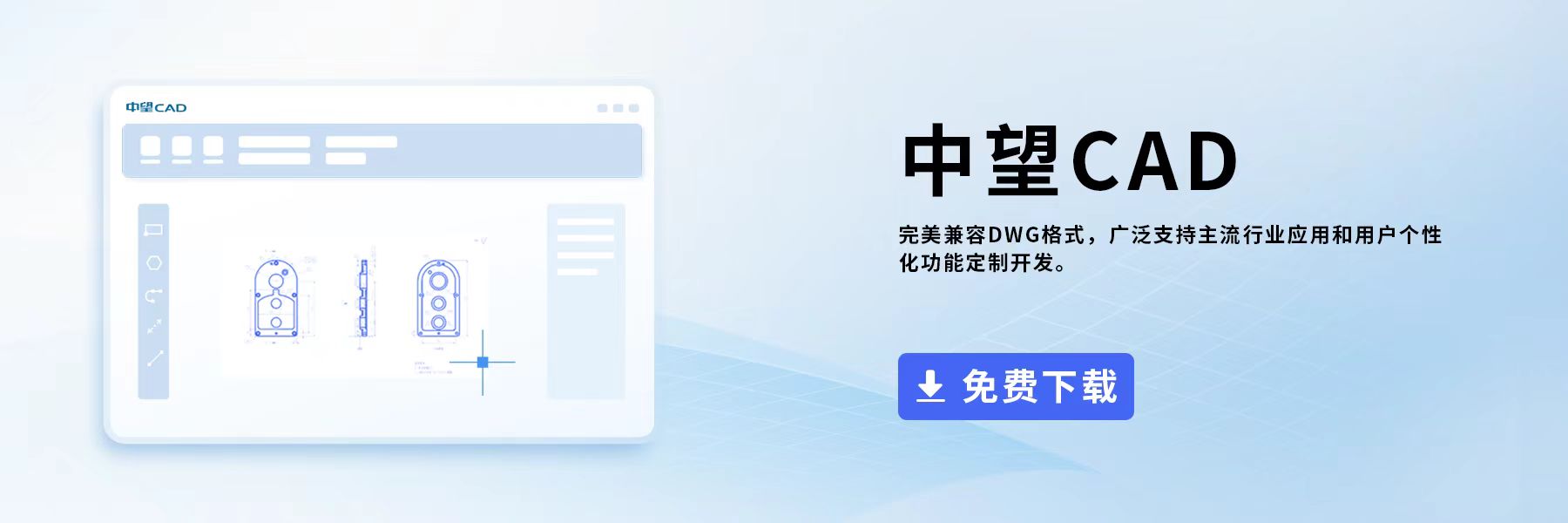CAD标注为什么不显示文字?该怎么处理?
我们在使用CAD的时候可能会发现,明明已经在图纸中标注了线段和文字,图纸界面却只显示了标注线段,却没有显示文字。这究竟是什么原因呢?遇到这种情况我们又该怎么办?今天小编就来给大家讲解以后这背后的原因和解决方法。
实际上,图纸中标注不显示文字存在着以下三种原因:
原因分析:
1.其一,是我们的CAD缺少标注文字使用的字体文件;
2.其二,是我们标注的文字高度过小,以致于文字无法正常呈现出来;
3.其三,标注文字时文字的颜色同底色接近,因此我们才无法在图纸上清晰地看到标注文字。
针对这种问题,小编也给大家带来了解决方法:
1.首先,点击菜单【格式-标注样式】(【DIMSTYLE】命令),打开标注样式管理器对话框;
2.接着,选择需要修改的标注样式名,点击【修改】;在文字页面中,查看【文字样式】,【文字颜色】,【文字高度】等设置是否合适,可以尝试更换文字颜色,将高度调大,观察图形效果;
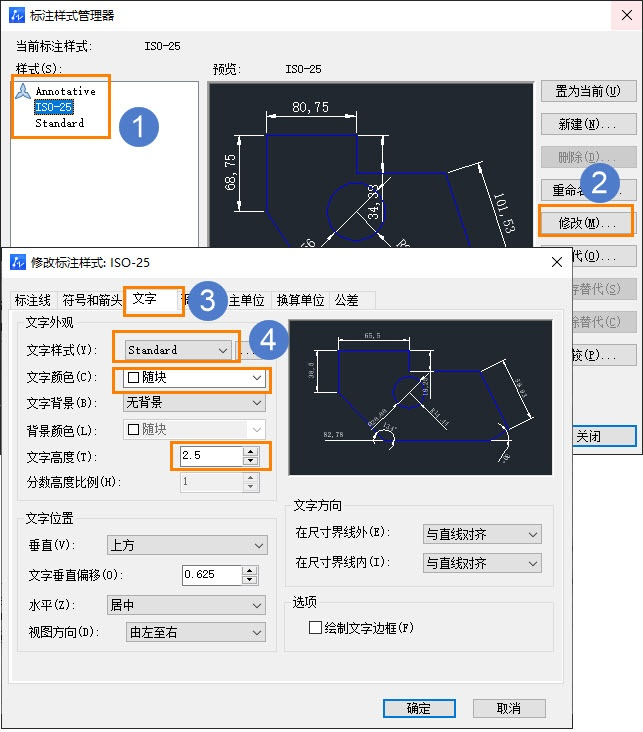
3.在【调整】页面中,查看【标注特征比例】里的比例值是否合适,可以尝试将该值调大,观察图形效果;
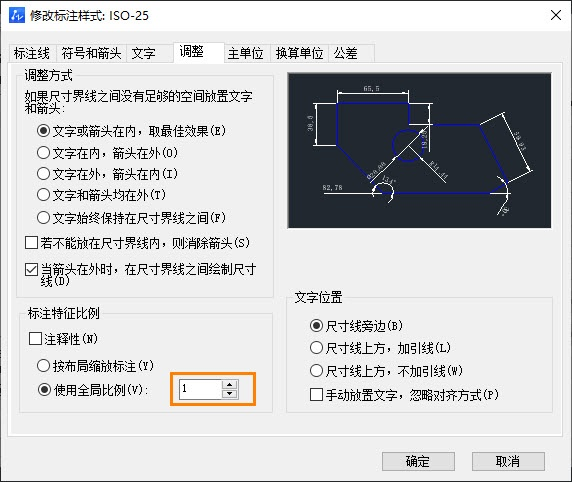
4.点击菜单【格式-文字样式】(【STYLE】命令),打开文字样式对话框,查看标注样式用到的文字样式设置,是否有“未找到”的字体,如果有,则选择其他已有的字体替代。
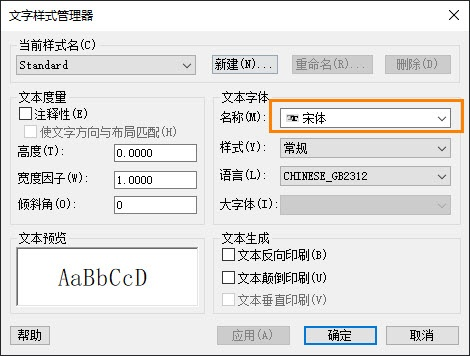
以上就是本篇文章的全部内容了,希望对大家能有所帮助。
推荐阅读:国产CAD
推荐阅读:CAD下载
·定档6.27!中望2024年度产品发布会将在广州举行,诚邀预约观看直播2024-06-17
·中望软件“出海”20年:代表中国工软征战世界2024-04-30
·2024中望教育渠道合作伙伴大会成功举办,开启工软人才培养新征程2024-03-29
·中望将亮相2024汉诺威工业博览会,让世界看见中国工业2024-03-21
·中望携手鸿蒙生态,共创国产工业软件生态新格局2024-03-21
·中国厂商第一!IDC权威发布:中望软件领跑国产CAD软件市场2024-03-20
·荣耀封顶!中望软件总部大厦即将载梦启航2024-02-02
·加码安全:中望信创引领自然资源行业技术创新与方案升级2024-01-03
·玩趣3D:如何应用中望3D,快速设计基站天线传动螺杆?2022-02-10
·趣玩3D:使用中望3D设计车顶帐篷,为户外休闲增添新装备2021-11-25
·现代与历史的碰撞:阿根廷学生应用中望3D,技术重现达·芬奇“飞碟”坦克原型2021-09-26
·我的珠宝人生:西班牙设计师用中望3D设计华美珠宝2021-09-26
·9个小妙招,切换至中望CAD竟可以如此顺畅快速 2021-09-06
·原来插头是这样设计的,看完你学会了吗?2021-09-06
·玩趣3D:如何使用中望3D设计光学反光碗2021-09-01
·玩趣3D:如何巧用中望3D 2022新功能,设计专属相机?2021-08-10
·CAD如何修改半径标注样式2021-01-26
·CAD图形如何将A4纸占满?2020-04-30
·CAD中坐标系跟图形一起移动怎么办?2020-02-12
·CAD捕捉直线上一点确定距离的点2016-11-16
·中望CAD如何绘制粗线条?2022-05-06
·CAD图像转移到其他图层的操作步骤2023-07-28
·CAD编号怎么实现数字递增2018-11-19
·CAD如何等分线段2019-02-28